日本語の文章校正が1クリックで出来るツールを紹介する【Chrome拡張機能】
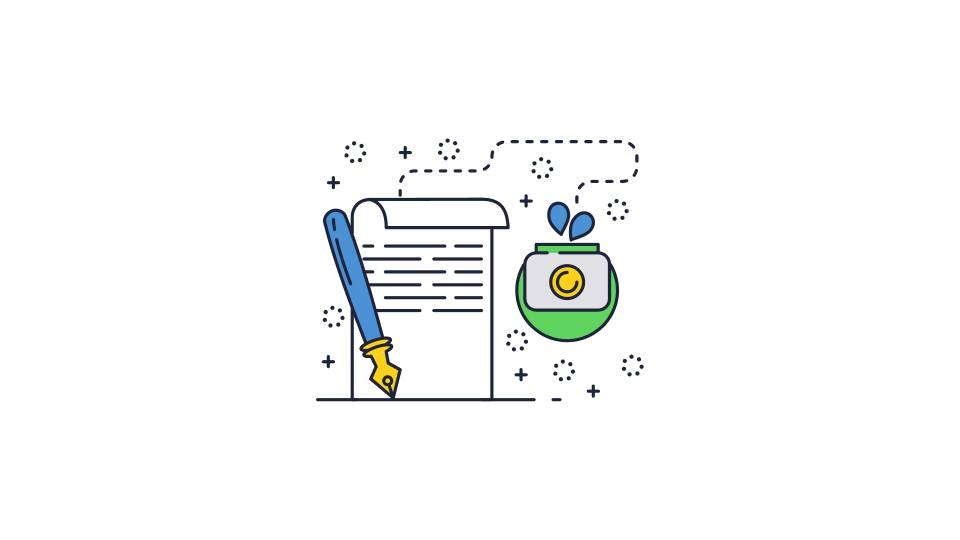
今回は、WEBページの文章チェックがわずか1クリックで完了できるChromeの拡張機能、『文章校正と表記ゆれチェックツール』について紹介してゆきます。
▼この記事を書いたひと
フリーランスみやしも(@miyashimo_blog)です。プログラミングやWebサイト制作に関するITの情報を幅広くお届けしていきます。
WEBページの文章校正を1クリックで完了できるツールを紹介します
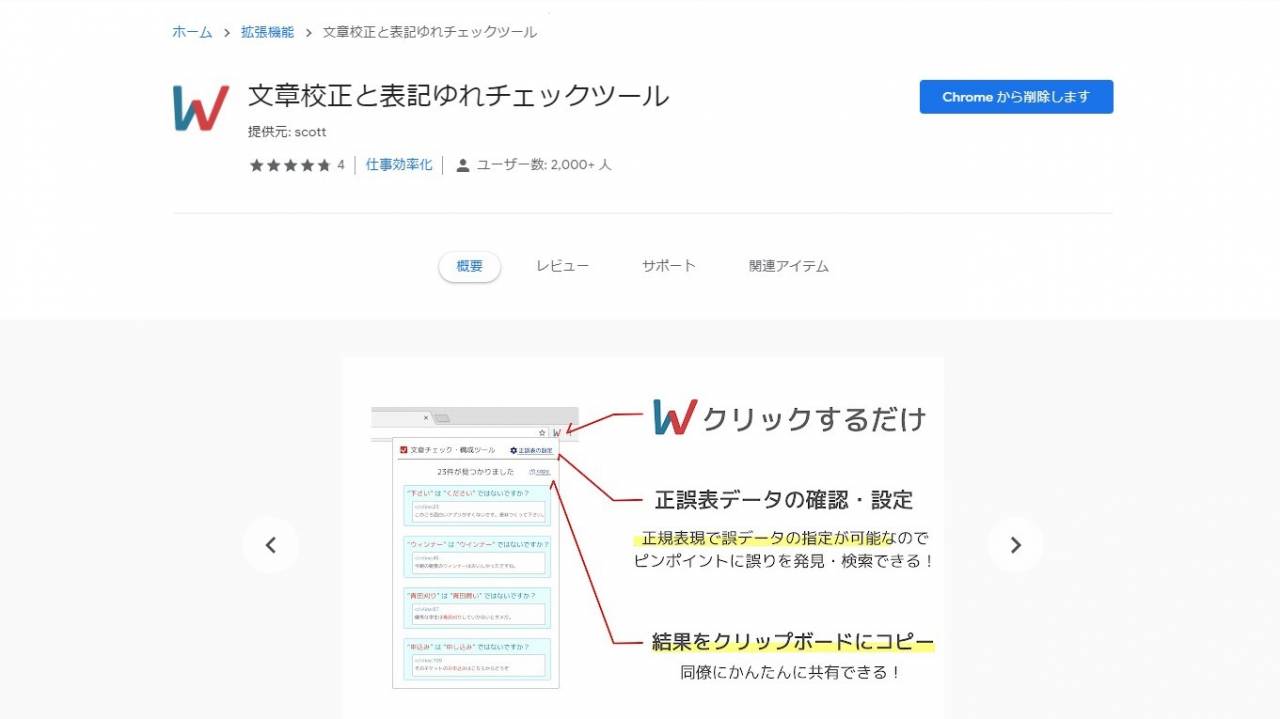
今回紹介する『文章校正と表記ゆれチェックツール』はChromeの拡張機能として利用が出来る、WEBブラウザのプラグインです。この拡張機能を利用すれば、WEBページの文章チェックをわずか1クリックで完了させる ことが可能となります。
▼文章校正と表記ゆれチェックツールの特徴
- 1クリックで文章チェックができる
- チェック内容がまとめてコピーできる
- チェック内容のカスタマイズが出来る
Chrome拡張機能の導入方法
Chromeの拡張機能、『文章校正と表記ゆれチェックツール』を導入する方法について解説を行います。
▼この章で解説する内容
- Chromeに拡張機能をインストールする方法
- Chromeの拡張機能を削除する方法
※WEBブラウザ『Chrome 』をあらかじめインストールしておくことが前提です。
インストールする方法
Chromeに拡張機能を追加する方法はとても簡単です。以下のリンクからChromeウェブストアの『文章校正と表記ゆれチェックツール』のページに移動して『Chromeに追加』ボタンを押せばOKです。
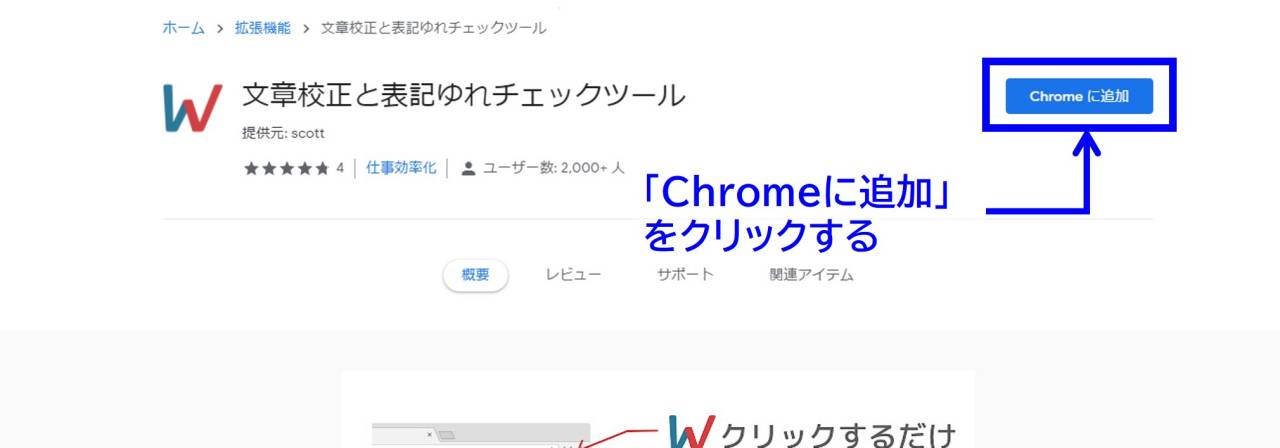
▼Chrome拡張機能のページはこちら
※クリックすると別ウィンドウで開きます
セットアップが終わったらChromeの右上にある、拡張機能のメニュー(パズルピースのアイコン)をクリックして開き、続けて『文章校正と表記ゆれチェックツール』のピンをクリックしましょう。
こうすることで、アイコンがツールバーに常に表示される様になり、拡張機能を利用するための準備が整います。
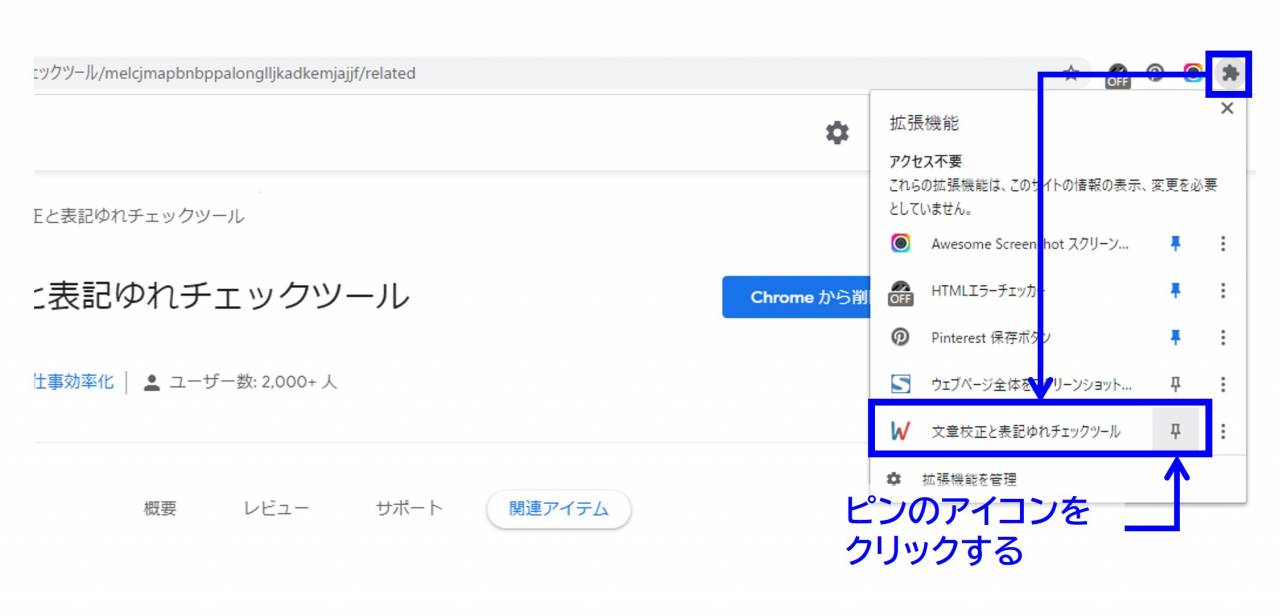
アンインストールする方法
Chromeの拡張機能の削除をするには、Chromeウェブストアで、拡張機能のインストール後に表示される『Chromeから削除します』のボタンを押せばOKです。
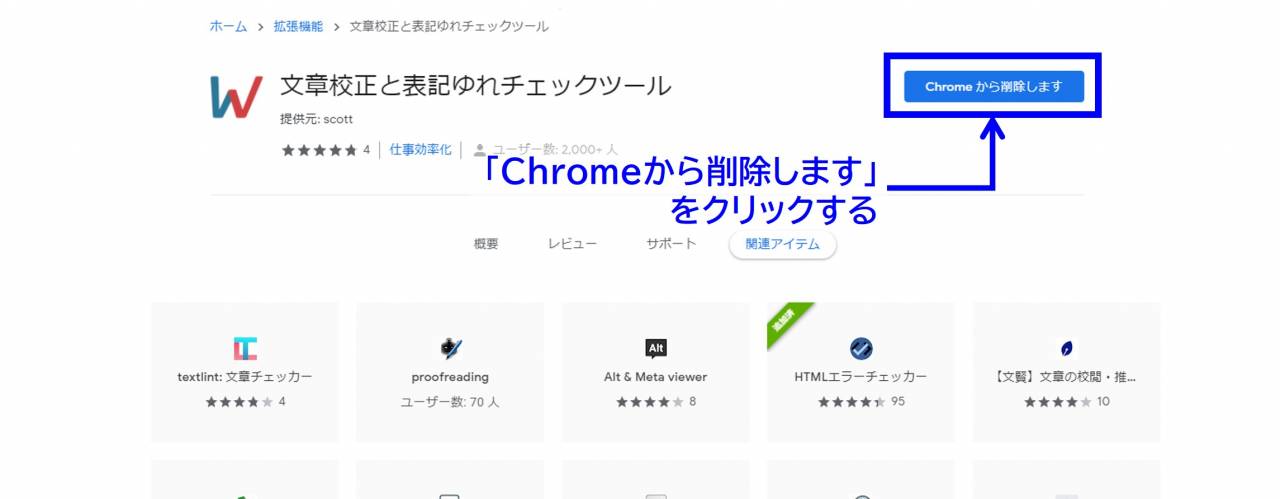
Chrome拡張機能の使い方
Chromeの拡張機能『文章校正と表記ゆれチェックツール』の使い方について解説してゆきます。
▼この章で解説する内容
- 基本的な使用方法
- カスタマイズする方法
基本的な使用方法
このツールの使い方はとてもカンタンで、タイトルにもある通り1クリックで利用ができます。
基本的には文章チェックがしたいWEBページを開いた状態で、Chromeの右上にある『文章校正と表記ゆれチェックツール』のアイコンをクリックすればOKです。クリックするとチェック結果が次のように表示されます。
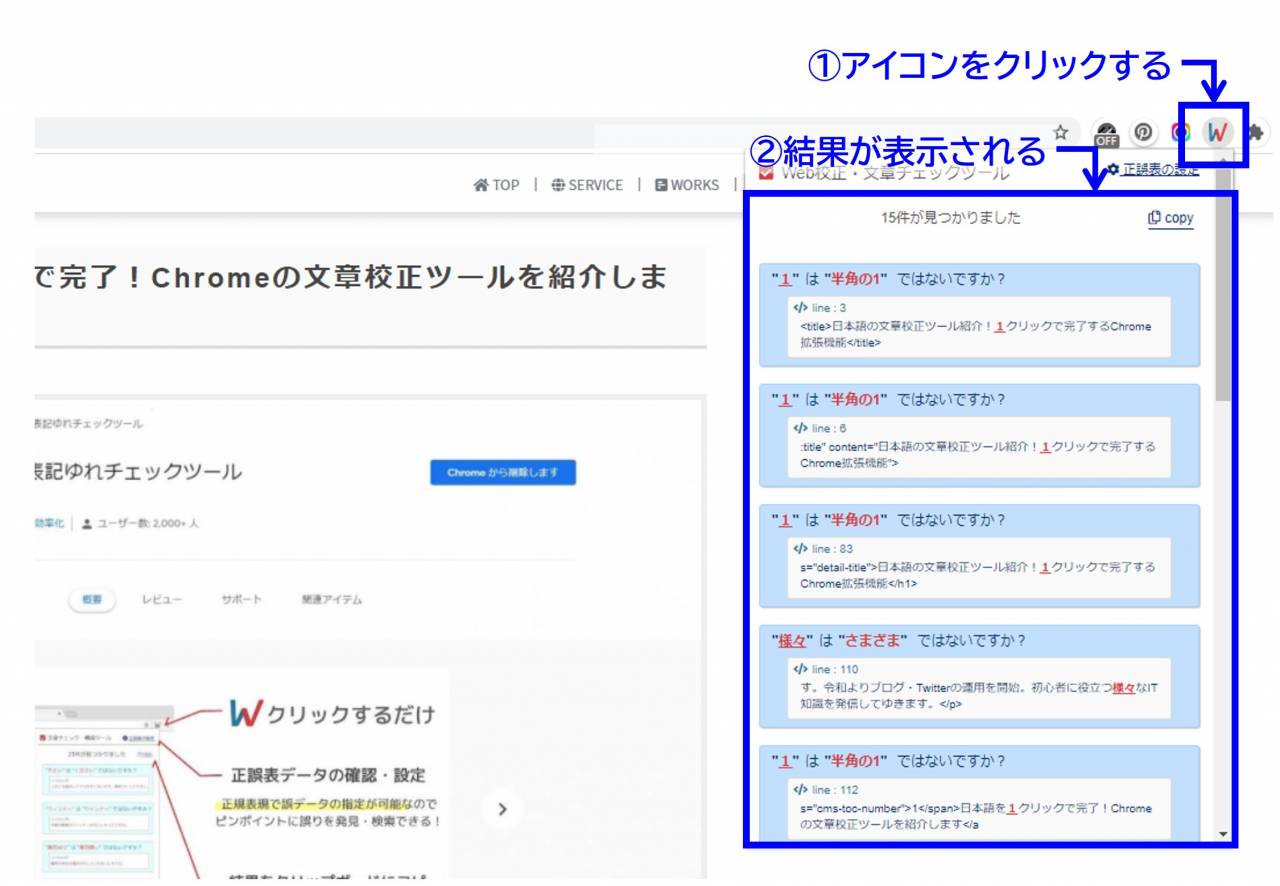
チェック結果にはあえて直す必要が無い指摘も含まれていると思いますが、このツールでは、指摘内容のカスタマイズをすることも可能です。(※カスタマイズ方法については後程解説)
ちなみに、チェック結果の上の方にある『copy』をクリックするとチェック結果をクリップボードにコピーすることが出来ます。
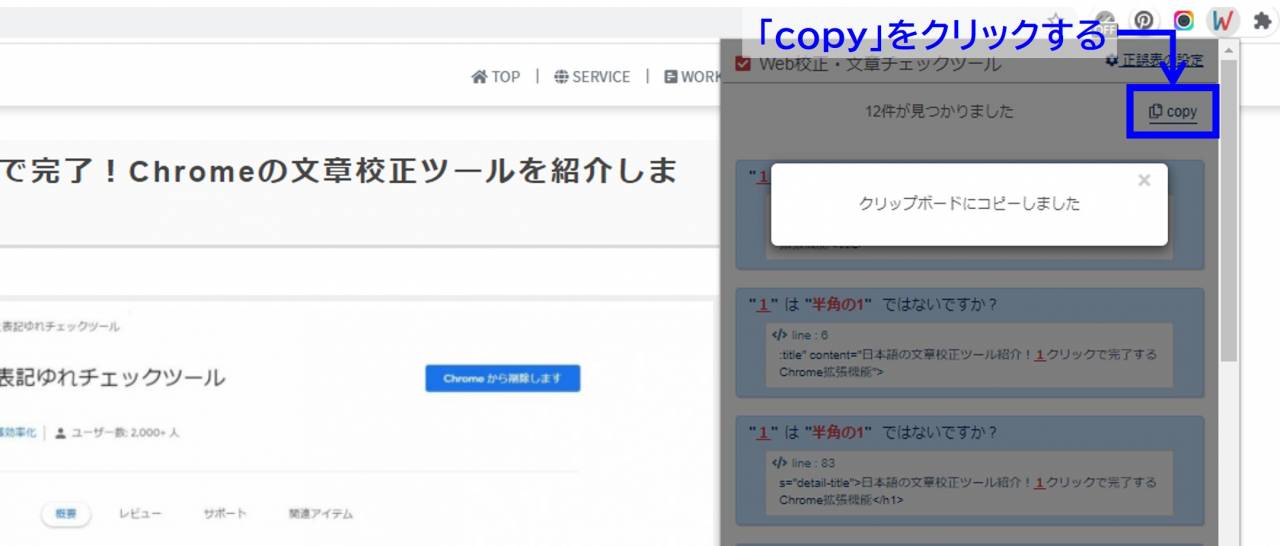
コピーした内容はテキスト形式で貼り付けが出来るため、例えば、Excelで修正か所を抜粋したり、メール・チャットで複数人に共有するといった様に、効率的に作業を進めるための使い方もできます。
カスタマイズする方法
このChrome拡張機能では、オプション画面から各種内容のカスタマイズが出来る様になっています。
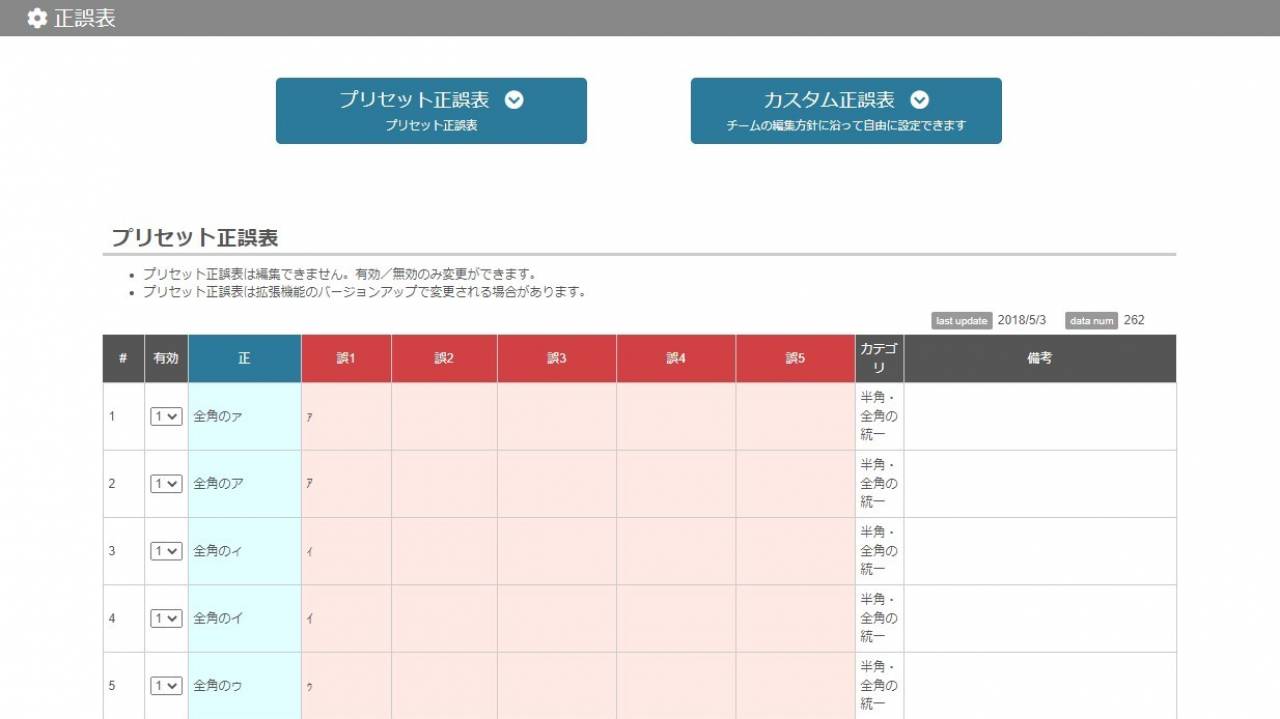
『文章校正と表記ゆれチェックツール』のオプション画面では、文章チェックに使う正誤データのカスタマイズが出来る様になっています。
▼カスタマイズできる内容
- プリセット正誤表(有効/無効)
- カスタム正誤表の編集
正誤データとは、このツールで利用される単語・表現などのチェック内容を表したリストのことで、正誤データには①プリセット正誤表(有効・無効の設定のみ可能) と、 ②カスタム正誤表(外部ファイルで正規表現を使用した設定方法)の2種類があります。
カスタマイズ方法によっては正規表現などの難しい知識が必要になるため、初心者の方は『①プリセット正誤表』を自分好みのチェック内容にカスタマイズする使い方がおススメです。
以上で『文章校正と表記ゆれチェックツール』の解説は終わりです。
今回のまとめ
今回は、WEBページの文章チェックがわずか1クリックで完了できるChromeの拡張機能、『文章校正と表記ゆれチェックツール』について紹介してきました。
▼文章校正と表記ゆれチェックツールの特徴
- 1クリックで文章チェックができる
- チェック内容がまとめてコピーできる
- チェック内容のカスタマイズが出来る
▼Chrome拡張機能のページはこちら
※クリックすると別ウィンドウで開きます
ブログ記事などの執筆後に行うべき文章校正の作業。ひとりで誤字脱字や表記ゆれの間違いをチェックしても、どうしても抜け漏れなどのミスは生まれますし、神経をとがらせて目視で探すのもなかなか疲れる作業だと思います。
文章校正を少しでもミスなく、効率的に進めたい。そんな方はぜひ、文章チェックツールを導入してみてはいかがでしょうか。








